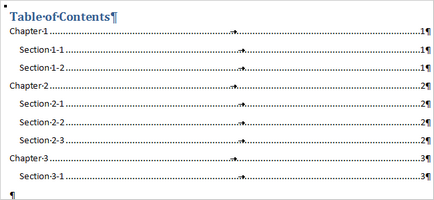
Вие искате да създадете много дълъг документ в Microsoft Word, но самата мисъл, че трябва да общуват с инструмента за главен документ (основна документ), който води до ужас? В миналото, на главен документ (основна документ) не се различава добра способност да се повреди на документите.
Създаване на нов документ на Word във вид на таблица на съдържанието и да го наричаме подходящо име.
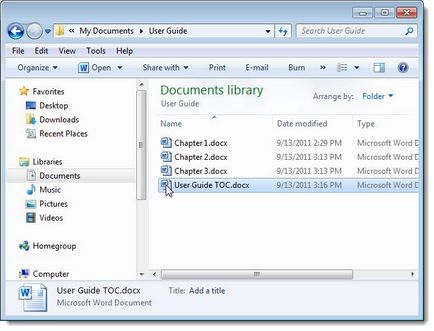
Отидете в раздела Insert (виж карето). В текста (текст), кликнете Quick Части (Quick части) и изберете поле (Field) в падащото меню.
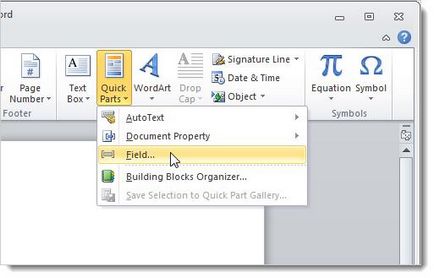
Отворете диалоговия прозорец Поле (Field). В Моля изберете областта (поле Select), за да преминете през списък с имена на полетата (полета) и изберете RD. което означава R eference D ocument (свързани документи).
В свойствата на полето (свойствата на полетата), въведете името на първия документ на Word, че трябва да се направи, за да таблица на съдържанието. Ако Word файл не е в същата папка като таблица на съдържанието, моля, уверете се, че сте, че сте въвели правилен пълния път до желания файл.
На този етап тя ще бъде много по-лесно, ако всички Word файлове, които искате да включите в таблицата на съдържанието, са в същата папка като таблица на съдържанието на файла.
Ако Словото файла, който искате да включите в таблицата на съдържанието е в същата папка, в която много на съдържанието, проверка на пътя е по отношение на текущия документ (Пътят е уточнено по отношение на текущия документ) в диалоговия Невярно поле (Field).
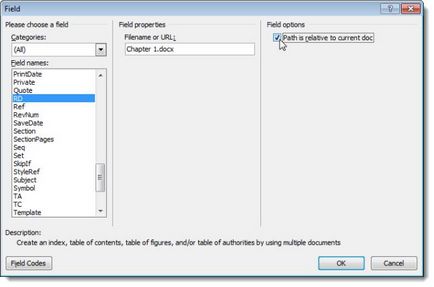
Ако документът не виждате кода на въведените полета, отидете на раздела Начало (Home) и кликнете върху символа на нов ред в секцията Параграф (параграф), за да се покаже скритите знаци.
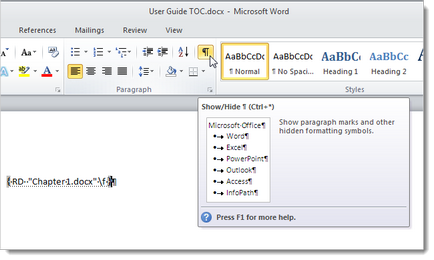
Просто направи действието трябва да се повтаря за всеки документ на Word, която искате да включите в ТОС.
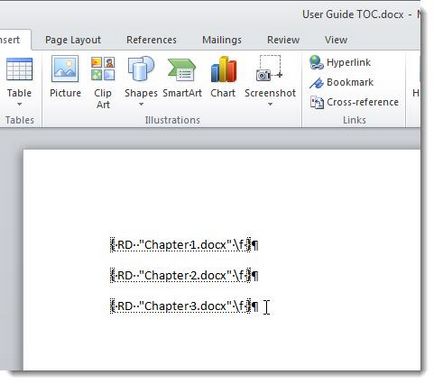
Искаме да вмъкнете таблица на съдържанието в началото на документа, преди да кодовете на полета, така че да преместите курсора на първия област код и натиснете Enter. След това отворете раздела Позоваването (връзки) и в секцията Съдържание (Индекс), щракнете върху Таблица на бутон Съдържание (Индекс). Изберете една от опциите avtosobiraemogo съдържание.
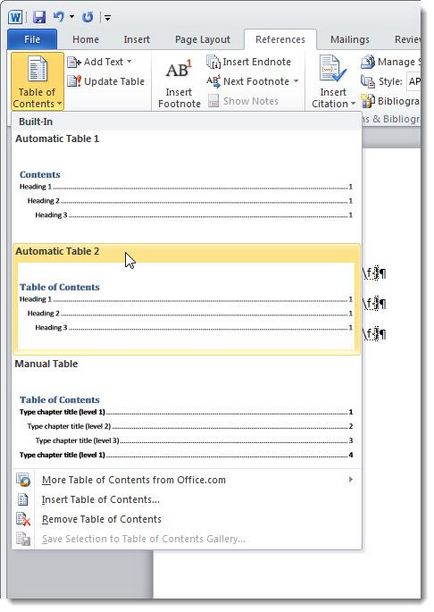
Съдържание е поставена на мястото, където е курсора. Ако виждате само поле код, подобен на кодовете за развитие на селските райони. че ние поставена по-рано, поставете курсора върху кода и след това натиснете Alt + F9. за да се покаже съдържанието.
Ще забележите, че всички секции са номерирани като съдържание 1. Оказва се, че всеки документ е само една страница и всяка номерация започва от първия лист, но това не е така. Тук трябва да бъде ръчно конфигуриран. Вие ще трябва да се промени броят на стартовата страница за всеки документ, включени в таблицата на съдържанието.
Ако има много файлове, този процес може да бъде доста дълъг. Всеки път, когато се промени броя на страниците в който и да е документ, ще трябва да се актуализира номерата на страниците във всички последващи документи, че те започват с правилния номер на страница.
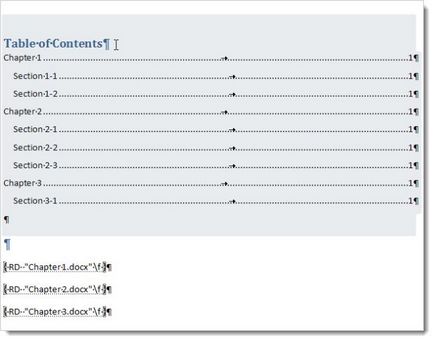
Отваряне на втория документ, който е включен в таблицата на съдържанието. Ако документът все още не номериране на страници, щракнете върху раздела Insert (виж карето) и раздел Header Footer (Header и Footer), щракнете върху Page Number (номер на страницата). В падащото меню изберете мястото, където искате да вмъкнете номер на страница и стил на декорация.
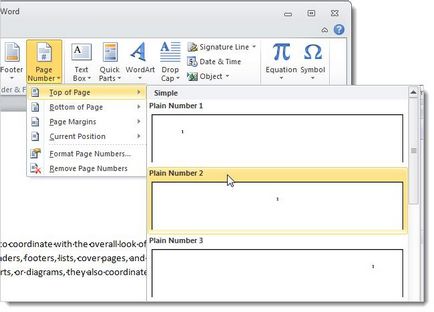
За да промените броя на стартовата страница, отново кликнете Page Number (номер на страница) в падащото меню изберете Format Page Numbers (номер на страница формат).
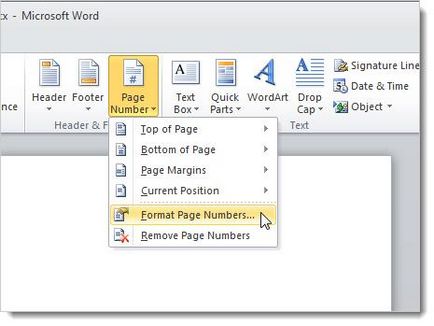
В диалоговия прозорец, номер на страница формат (под формата номера на страницата) в започне в кутия (Започнете с), въведете номера, от който трябва да започне номерирането. Вариант Старт на (да се започне с) се включва автоматично, веднага след като въведете номер в полето за въвеждане.
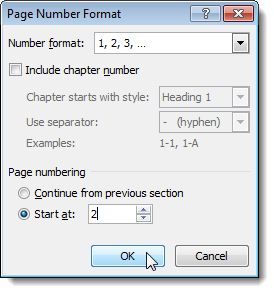
Тези стъпки, за да смените стойността на номера на страницата трябва да се повтори за всеки документ, включени в таблицата на съдържанието. След промените се правят във всички документи повторно отваряне на Word файл с таблица на съдържанието. Поставете курсора на масата на съдържанието по-горе ще бъде наличните опции. Кликнете върху Актуализиране на маса (Актуализация на маса).
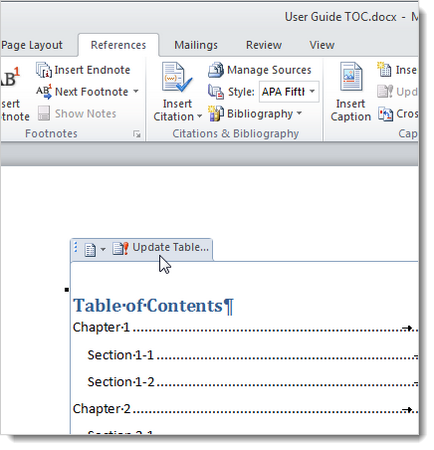
Ако която и да е включено в масата на съдържанието документ, който да добави допълнителни заглавия, ще видите тук е диалогов прозорец, който ви подканва един от вариантите за действие: само цифри Актуализация страница (Актуализиране само номерата на страниците) или актуализиране цялата маса (Обновяване изцяло), който включва актуализиране на списъка с дял по случая, ако има такива, са добавени или премахнати. Изберете желаната опция и натиснете OK.
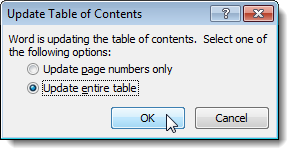
Номерата на страниците са актуализирани и отразяват промените, направени в отделни документи.
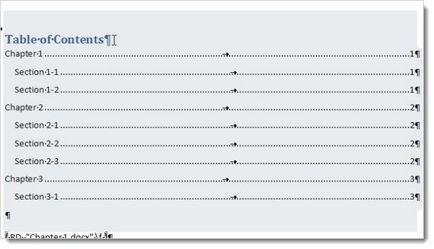
Този процес е доста досадно, ако имате много отделни файлове, които трябва да бъдат включени в таблица на съдържанието, но този метод се избягва работа с главен документ (основна документ). Това не е идеалното решение, но тя работи.
